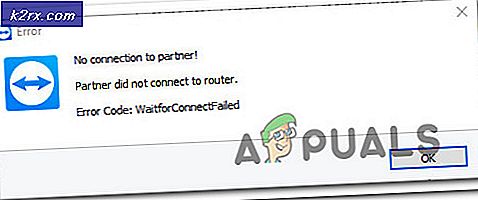Jucheck.exe là gì và bạn nên xóa hoặc tắt nó?
Nếu bạn đang đọc bài đăng này, điều đầu tiên bạn muốn biết chính xác jucheck.exe là gì. Cho dù đó là phần mềm độc hại hay phần mềm của bên thứ ba trên máy tính của bạn. Cho dù đó là nguy hiểm, cho dù đó là cần thiết, hoặc cho dù nó ảnh hưởng đến hiệu suất của máy tính của bạn.
Chúng tôi dự định trả lời tất cả các câu hỏi của bạn chi tiết trong bài đăng này. Để bắt đầu, jucheck.exe là một phần của Cơ chế cập nhật Java . Java là một nền tảng lập trình mà nhiều ứng dụng chạy trên và là một trong những nền tảng phổ biến nhất cho phát triển phần mềm. Chương trình này có nghĩa là để kiểm tra cập nhật và nếu nó tìm thấy bất kỳ, nó sẽ thông báo cho bạn để tải về phiên bản mới nhất.
Tại sao cần phải cập nhật Java?
Cần phải luôn cập nhật Java client của bạn khi Java được sử dụng để hỗ trợ nhiều tính năng trên trình duyệt và ứng dụng của bạn. Nếu bạn không cập nhật ứng dụng Java của mình, bạn sẽ gặp phải một số triệu chứng. Trước hết, bạn sẽ gặp phải sự thiếu hỗ trợ hoặc hoạt ảnh không đầy đủ / trang web. Hơn nữa, phần mềm độc hại được biết là tìm thấy sơ hở trong loại kịch bản này để lây nhiễm cho máy tính của bạn. Nó có thể gây phiền nhiễu khi nhìn thấy cửa sổ bật lên hiển thị trên màn hình của bạn một lần nữa và một lần nữa; nhưng trong thực tế, nó là một điều tốt mà bạn đang được thông báo.
Ở đây có một twist. Bạn có nên nhấn nút Có để cập nhật Java khi cửa sổ bật lên xuất hiện không? Câu trả lời là Có và Không. Có thể, nó thực sự là những gì nó nói nó là nhưng cũng có cơ hội mà nó là phần mềm độc hại và được yêu cầu truy cập vào máy tính hoặc mạng máy tính của bạn.
Tôi nên cập nhật Java như thế nào?
Cách tốt nhất để cập nhật ứng dụng Java của bạn là điều hướng đến trang web chính thức và tải xuống phiên bản mới nhất theo cách thủ công. Tôi biết, điều này là 'hoang tưởng', nhưng nó luôn luôn là tốt hơn để được ở bên an toàn.
Nền tảng Java có sẵn trên internet và bạn có thể tải xuống mà không mất bất kỳ chi phí nào. Sau khi tải phần mềm về vị trí có thể truy cập, bạn có thể dễ dàng cài đặt phần mềm này.
Làm cách nào để kiểm tra xem Tệp có hợp pháp không?
Bây giờ chúng ta hãy thảo luận làm thế nào bạn có thể kiểm tra xem các dịch vụ là legit hoặc chỉ là một phần mềm độc hại mà bị nhiễm máy tính của bạn. Trước hết, bạn nên kiểm tra xem ứng dụng có được ký bởi một nguồn hợp pháp không. Chữ ký số xác minh rằng ứng dụng đến từ nhà xuất bản / phát triển đã được xác minh và trong hầu hết các trường hợp, không chứng minh là phần mềm độc hại.
Đây là một ví dụ về phần mềm độc hại đang cố gắng truy cập vào ổ cứng trên máy tính của bạn. Như bạn có thể thấy, nhà xuất bản phần mềm không xác định. Hơn nữa, nó không có tên chương trình hợp lệ. Hầu hết các ứng dụng đã xác minh không cung cấp tên tệp làm tên chương trình mà chúng yêu cầu quyền truy cập. Thay vào đó, tên chương trình đầy đủ được liệt kê cùng với nhà xuất bản. Đây là một ví dụ về quy trình tương tự là hợp pháp và không chứa bất kỳ phần mềm độc hại nào.
Làm thế nào để loại bỏ phần mềm bất hợp pháp từ máy tính của bạn?
Có rất nhiều cách để bạn có thể xóa phần mềm bất hợp pháp khỏi máy tính của mình. Có rất nhiều phần mềm chống vi-rút tốt thực hiện công việc. Bạn có thể tải xuống bất kỳ phần mềm nào từ Malwarebytes sang Hitman Pro vv. Ở đây chúng tôi sẽ sử dụng Microsoft Security Scanner để quét máy tính của bạn để biết sự khác biệt và kiểm tra xem có thực sự là một vấn đề hay không.
Microsoft Safety Scanner là công cụ quét được thiết kế để tìm và xóa phần mềm độc hại khỏi máy tính của bạn. Lưu ý rằng phần mềm này không phải là phần mềm thay thế cho phần mềm diệt virus thông thường của bạn. Nó chỉ chạy khi nó được kích hoạt nhưng có các định nghĩa mới nhất được nâng cấp. Hơn nữa, chúng tôi khuyên bạn chỉ nên sử dụng phần mềm này bằng cách tải xuống phiên bản mới nhất vì định nghĩa vi-rút được cập nhật thường xuyên.
Mẹo CHUYÊN NGHIỆP: Nếu vấn đề xảy ra với máy tính của bạn hoặc máy tính xách tay / máy tính xách tay, bạn nên thử sử dụng phần mềm Reimage Plus có thể quét các kho lưu trữ và thay thế các tệp bị hỏng và bị thiếu. Điều này làm việc trong hầu hết các trường hợp, nơi vấn đề được bắt nguồn do một tham nhũng hệ thống. Bạn có thể tải xuống Reimage Plus bằng cách nhấp vào đây- Truy cập trang web chính thức của Microsoft và tải xuống Trình quét an toàn. Đảm bảo bạn đang tải xuống phiên bản chính xác cho máy tính của mình bằng cách chọn các bit.
- Tập tin sẽ vào khoảng 120MB. Tải tệp xuống vị trí có thể truy cập và nhấp vào tệp exe để chạy tệp .
- Đợi quá trình quét hoàn tất. Nếu có bất kỳ mối đe dọa nào được phát hiện, máy quét sẽ thông báo cho bạn ngay lập tức.
Làm thế nào để ngừng cập nhật tự động?
Nếu tệp là hợp pháp và bạn không muốn thực hiện cập nhật tự động, bạn có thể đơn giản bỏ qua nó. Nhưng nếu nó đang trở thành một mối đe dọa và gây ra một phiền toái, bạn có thể vô hiệu hóa các cập nhật tự động từ việc kiểm tra phiên bản mới nhất có sẵn trên mạng.
- Mở bảng điều khiển Java từ danh sách các chương trình có trong menu bắt đầu của bạn.
- Nhấp vào tab Cập nhật và bỏ chọn tùy chọn Kiểm tra cập nhật tự động .
- Nhấn OK để lưu thay đổi và thoát.
Làm thế nào để ngăn chặn quá trình khởi chạy lúc khởi động?
Đã có nhiều người dùng báo cáo rằng chương trình này đã được khởi động mỗi khi họ khởi động máy tính của họ. Điều này là bình thường vì Java có xu hướng bắt đầu chương trình cập nhật của nó bất cứ khi nào máy tính khởi động. Chúng tôi có thể thay đổi cài đặt bằng cách sử dụng msconfig trên máy tính của bạn. Chúng tôi sẽ thực hiện hai hành động; đầu tiên, chúng tôi sẽ vô hiệu hóa dịch vụ và sau đó vô hiệu hóa chương trình khởi chạy lúc khởi động.
- Nhấn Windows + R, gõ msconfig vào hộp thoại và nhấn Enter.
- Khi đã ở trong cài đặt, hãy nhấp vào tab dịch vụ . Tìm kiếm trong danh sách cho đến khi bạn tìm thấy Java và bỏ chọn nó.
- Bây giờ bấm vào tab khởi động . Bây giờ có hai kịch bản. Một nơi bạn có phiên bản mới hơn của cửa sổ. Ở đây bạn phải điều hướng đến trình quản lý tác vụ để vô hiệu hóa các mục khởi động. Nếu bạn có một phiên bản cũ hơn, bạn có thể vô hiệu hóa quá trình khởi chạy khi khởi động bằng cách sử dụng msconfig trực tiếp như hình dưới đây.
- Khởi động lại máy tính của bạn và kiểm tra xem sự cố đã giải quyết chưa.
Làm thế nào để Gỡ cài đặt Java khỏi Máy tính của bạn?
Nếu bạn không cài đặt nền tảng ứng dụng trên máy tính của mình, bạn luôn có thể gỡ cài đặt nó mà không gặp bất kỳ sự cố nào khác. Lưu ý rằng điều này có thể khiến bạn mất một số tính năng do các ứng dụng khác cung cấp vì chúng phụ thuộc vào nền tảng này để thiết lập và chạy phần mềm của chúng.
- Nhấn Windows + R, gõ appwiz. cpl trong hộp thoại và nhấn Enter.
- Tìm kiếm thông qua danh sách các mục đã cài đặt cho Java. Chọn nó và nhấp vào nút Gỡ cài đặt hiện tại ở gần đầu màn hình.
- Khởi động lại máy tính của bạn để thay đổi diễn ra và kiểm tra xem sự cố đã giải quyết chưa.
Mẹo CHUYÊN NGHIỆP: Nếu vấn đề xảy ra với máy tính của bạn hoặc máy tính xách tay / máy tính xách tay, bạn nên thử sử dụng phần mềm Reimage Plus có thể quét các kho lưu trữ và thay thế các tệp bị hỏng và bị thiếu. Điều này làm việc trong hầu hết các trường hợp, nơi vấn đề được bắt nguồn do một tham nhũng hệ thống. Bạn có thể tải xuống Reimage Plus bằng cách nhấp vào đây
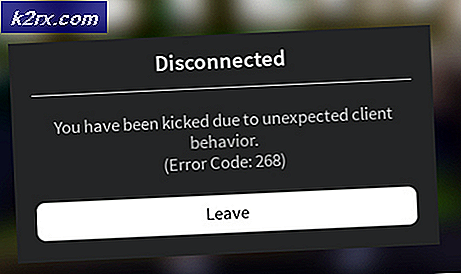


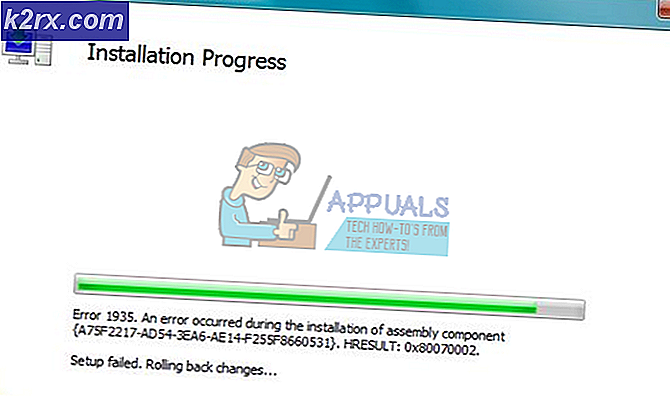
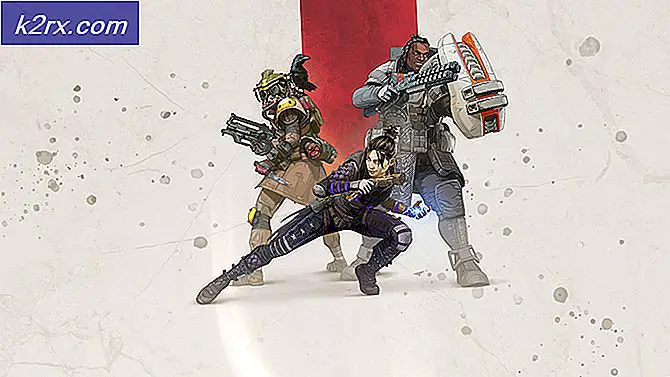

![TeamViewer cung cấp quyền truy cập miễn phí cho một số người dùng doanh nghiệp do Coronavirus [Không chính thức]](http://k2rx.com/img/105568/teamviewer-offers-free-access-to-some-business-users-due-to-coronavirus-unofficially-105568.jpg)